win10系统中有个新功能,就是鼠标或手指划到屏幕右上角就会出现侧边栏,这就是边角导航,通过它我们可以更加快捷的找到我们所需要的文件,当然我们不需要的时候也可以关闭它,
win10系统中有个新功能,就是鼠标或手指划到屏幕右上角就会出现侧边栏,这就是边角导航,通过它我们可以更加快捷的找到我们所需要的文件,当然我们不需要的时候也可以关闭它,而有用户说在Win10系统鼠标打不开屏幕右边框,出现这种情况不知道是怎么回事?那么接下来就来告诉大家Win10系统鼠标打不开屏幕右边框的解决方法。
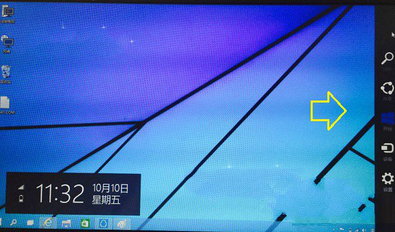
Win10仍然保留了侧边栏的一些功能,不过相对隐藏一点,可能是因为简单好用的开始菜单回归,Win10系统的侧边栏就给隐藏了。
Win10系统鼠标打不开屏幕右边框的解决方法:
1、打开Win10桌面,点击【Win】+【C】组合快捷键就可以打开右侧栏了。
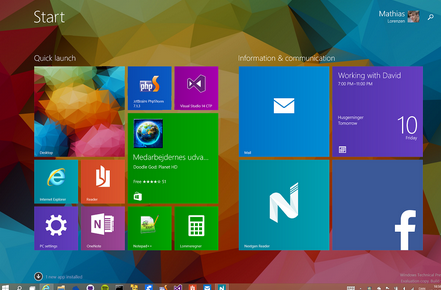
2、直接点击键盘上面的Win+C组合键也可以的,也就是一手按Win 键,另一个手点击键盘上的 C 键就行了。
